
Ora tutti i browser moderni supportano l'ingresso di query di ricerca dalla barra degli indirizzi. Allo stesso tempo, la maggior parte dei browser Web consente di scegliere il "motore di ricerca" desiderato dalla lista disponibile.
Google è il sistema di ricerca più popolare del mondo, ma non tutti i browser lo usano come predefinito richiedente.
Se vuoi sempre usare Google, allora questo articolo per te è nel tuo browser web. Ti diremo come stabilire una piattaforma di ricerca per "Corporation of Good" in ciascuno dei browser più popolari che forniscono una tale opportunità.
Leggi sul nostro sito web: Come installare Google Start Page in Browser
Google Chrome.
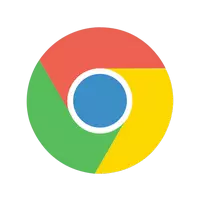
Iniziamo, ovviamente, con il browser Web più comune - Google Chrome . In generale, come prodotto del ben noto Giant Internet, questo browser contiene già la ricerca Google predefinita. Ma succede che dopo aver installato un po 'di suo posto occupa un altro "motore di ricerca".
In questo caso, per correggere la situazione dovrà essere indipendentemente.
- Per fare ciò, per prima cosa vai alle impostazioni del browser.
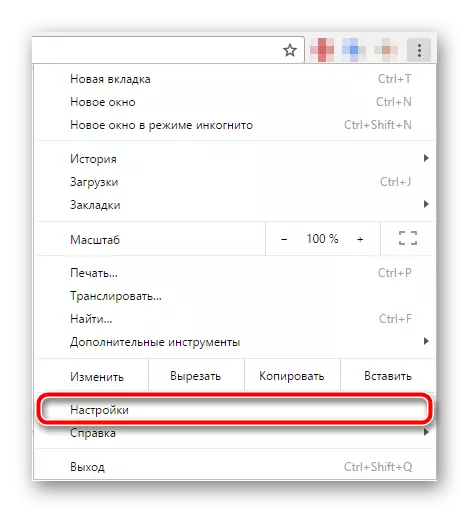
- Qui troviamo un gruppo di parametri "Cerca" e scegli "Google" nell'elenco a discesa dei motori di ricerca disponibili.

E questo è tutto. Dopo queste semplici azioni, durante la ricerca nella barra degli indirizzi (Omnibox), Chrome verrà nuovamente visualizzata dalla ricerca di Google.
Mozilla Firefox.

Al momento della scrittura dell'articolo Browser da Mozilla. L'impostazione predefinita è la ricerca di Yandex. Almeno, la versione del programma per il segmento di lingua russo degli utenti. Pertanto, se vuoi utilizzare Google invece, dovrai correggere la situazione.
Puoi farlo, di nuovo, letteralmente per un paio di clic.
- Vai a "Impostazioni" utilizzando il menu del browser.
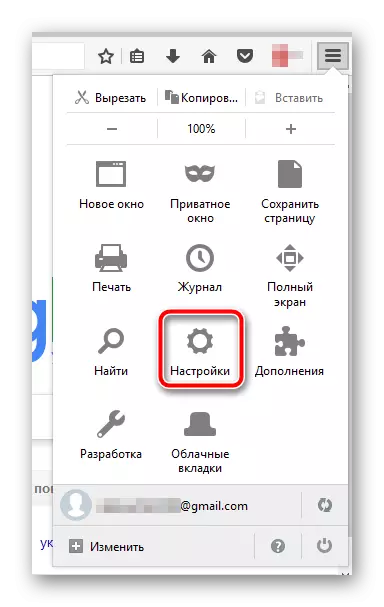
- Quindi passare alla scheda Ricerca.
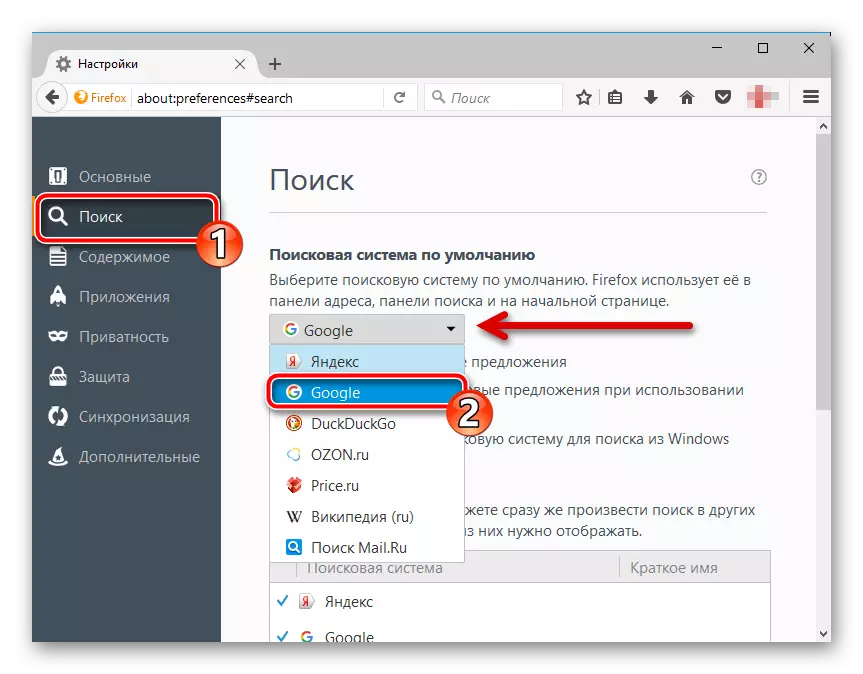
Qui nell'elenco a discesa con i motori di ricerca per impostazione predefinita, scegli gli Stati Uniti necessari - Google.
È fatta. Ora la ricerca rapida in Google è possibile non solo attraverso la linea del set di indirizzi, ma anche una ricerca separata, che viene eliminata a destra e contrassegnata di conseguenza.
Musica lirica.

Inizialmente musica lirica Proprio come Chrome, usa la ricerca di Google. A proposito, questo browser Web si basa sul progetto aperto di "Dobo Corporation" - Cromo..
Se dopo tutta la ricerca del valore predefinito è stato modificato ed è necessario tornare a questo "post" Google, qui, come si suol dire, tutto dalla stessa opera.
- Andiamo alle "Impostazioni" attraverso il "Menu" o utilizzando una combinazione di chiavi Alt + P..
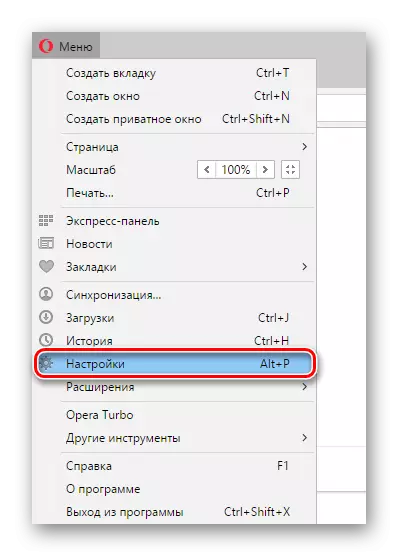
- Qui nella scheda "Browser", trova il parametro "Cerca" e selezionare il motore di ricerca richiesto nell'elenco a discesa.
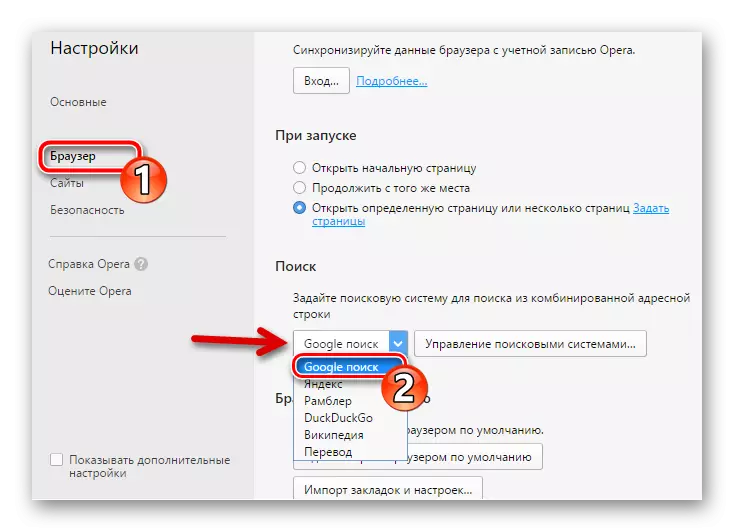
In effetti, il processo di impostazione del motore di ricerca predefinito in Opera non è quasi diverso da quelli sopra descritti.
Microsoft Edge.

E qui tutto è un po 'diverso. Innanzitutto, affinché Google venga visualizzato nell'elenco dei motori di ricerca disponibili, è necessario utilizzare almeno il sito. Google.ru. attraverso Browser EDJ. . In secondo luogo, l'ambiente corrispondente è abbastanza lontano "HID" e così subito per trovarlo è un po 'difficile.
Il processo di modifica del "motore di ricerca" per impostazione predefinita in Microsoft Edge è il seguente.
- Nel menu delle funzionalità aggiuntive, vai al punto "Parametri".

- Successivamente, audacemente foglia in basso e trova la "vista Aggiungi". opzioni". Su di lei e click.

- Quindi cerca attentamente la voce "Ricerca nella barra degli indirizzi con Guida".
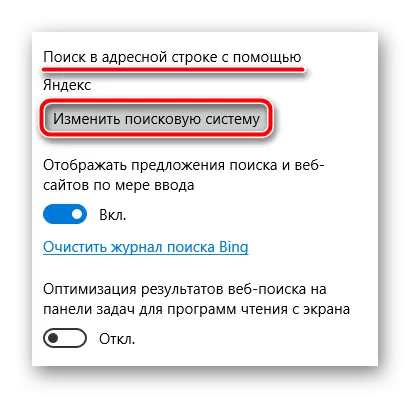
Per andare all'elenco dei motori di ricerca disponibili, fare clic sul pulsante "Modifica motore di ricerca".
- Qui rimane solo per scegliere "Ricerca Google" e fare clic sul pulsante "Usa per impostazione predefinita".

Ancora una volta, se in MS Edge, la ricerca di Google non è stata precedentemente utilizzata, non lo vedrai in questo elenco.
Internet Explorer.
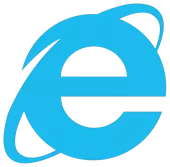
Bene, dove senza il browser web "Tutto preferito" cioè. Una rapida ricerca nella barra degli indirizzi ha iniziato a essere mantenuto nell'ottava versione del "Asino". Tuttavia, il processo di installazione del motore di ricerca predefinito è costantemente modificato con la modifica dei numeri dal nome del browser Web.
Guarderemo l'impostazione di ricerca Google come quella principale nell'esempio dell'ultima versione di Internet Explorer - l'undicesimo.
Rispetto ai precedenti browser qui è ancora più confuso.
- Per iniziare a modificare la ricerca predefinita in Internet Explorer, fare clic sulla freccia giù vicino all'icona di ricerca (lente) nella barra degli indirizzi.

Quindi nell'elenco a discesa dei siti offerti, fai clic sul pulsante "Aggiungi".
- Dopodiché, siamo trasferiti alla pagina "Internet Explorer Collection". Questo è un tipo di sistema di ricerca per l'uso in IE.
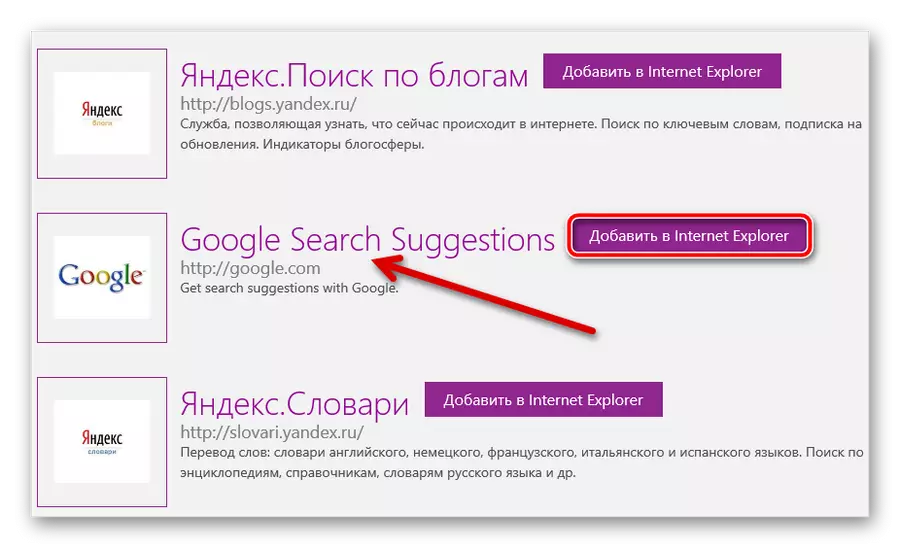
Qui siamo interessati all'unica tanta sovrastruttura - suggerimenti di ricerca di Google. Lo troviamo e fai clic su "Aggiungi a Internet Explorer" Avanti.
- Nella finestra pop-up, assicurati che l'opzione "utilizzi le opzioni per trovare questo fornitore".
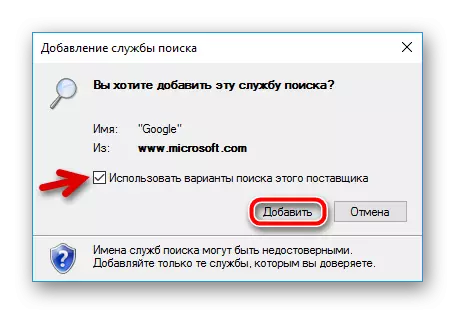
Quindi puoi tranquillamente cliccare sul pulsante "Aggiungi".
- E l'ultima cosa che vuoi da noi è scegliere l'icona di Google nell'elenco a discesa String Address String.

È tutto. Niente di difficile in questo, in linea di principio, no.
Di solito, la ricerca predefinita viene visualizzata nel browser senza problemi. Ma che se è categoricamente impossibile farlo e ogni volta dopo aver cambiato il motore di ricerca principale, cambia nuovamente qualcos'altro.
In questo caso, la spiegazione più logica è l'infezione del tuo virus del PC. Per rimuoverlo, puoi sfruttare qualsiasi agente antivirus come Malwarebytes antimalware..
Dopo aver pulito il sistema da un problema dannoso con l'impossibilità di modificare il motore di ricerca nel browser dovrebbe scomparire.
